win10系统怎么禁止鼠标键盘唤醒电脑?
win10系统怎么禁止鼠标键盘唤醒电脑?
win10系统可以说是win7+win8的集大成者,融合了两者的诸多优点并加入更多创新设计,现在市场份额不断攀升。所以win10受欢迎是理所当然的,在平时使用中,win10有许多的好用小技巧,多多运用能给用户带来便捷操作。那大家是否知道win10系统怎么禁止鼠标键盘唤醒电脑的操作技巧呢。
win10系统怎么禁止鼠标键盘唤醒电脑
1、打开设备管理器,展开键盘。
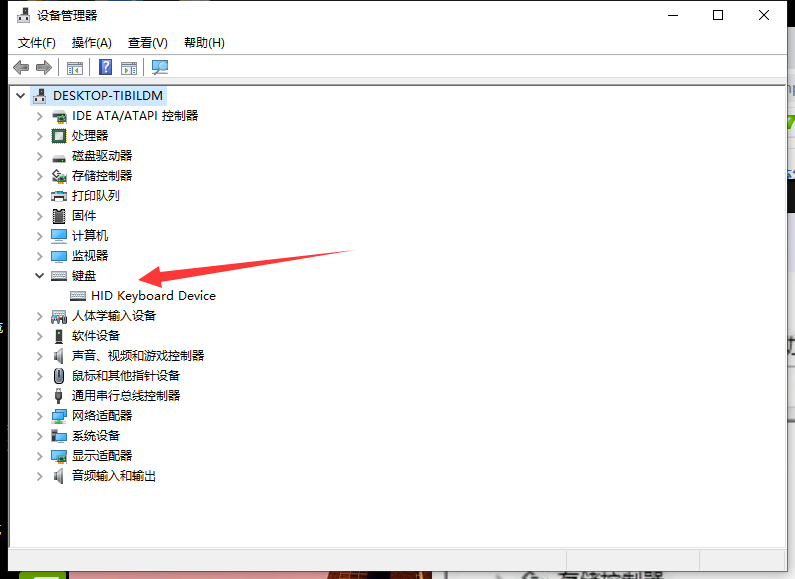
2,右击点击,选择属性。
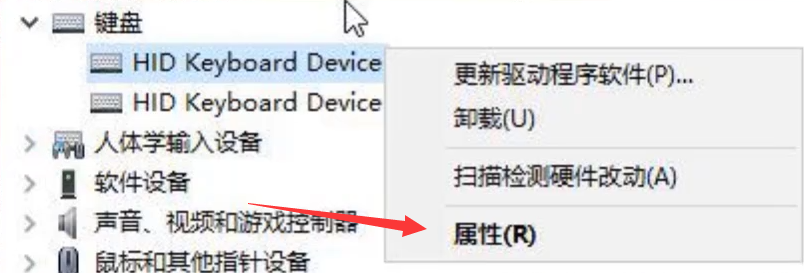
3、将图中位置的勾去掉。

4、同样的方法,找到鼠标,右击选择属性。

5、把图中的勾也去掉后确定即可。
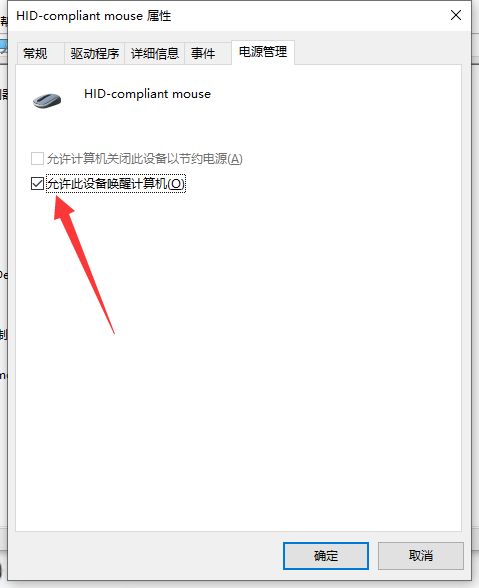
win10系统怎么禁止鼠标键盘唤醒电脑?按照上面的一系列操作后,相信会对您有一点帮助,感谢您浏览我们的文章。
相关文章
- win10怎么用镜像文件修复系统?win10用镜像文件修复系统教程
- 安装win10系统用uefi还是legacy?UEFI和Legacy有什么区别
- win10屏幕保护设置_win10屏幕保护要怎么设置?
- win10电脑记事本在哪?win10电脑记事本打开的位置怎么看?
- Win10系统如何关闭自动重启?Win10系统自动重启的关闭方法
- win10系统重启后一直黑屏在转圈怎么办?win10系统重启后一直黑屏在转圈教程
- win10系统以太网控制器提示感叹号怎么办?win10系统以太网出现感叹号的修复方法
- Win10怎么取消开机密码?Win10取消开机密码的方法
- 正常运行windows所需的文件已被替换成无法识别版本?
- 如何设置win10邮箱?win10邮箱详细设置教程
- 如何切换Win10系统的双显卡?win10切换显卡的操作步骤
- win10怎么防止捆绑软件?win10系统无捆绑软件操作指南
- win10夜间模式怎么关闭?关闭win10夜间模式的方法?
- win101903内存占用变大爆满怎么解决
- 如何修复损坏的win10系统?win10系统损坏修复方法
- 安装Win10系统隐藏用户的功能启用方法
